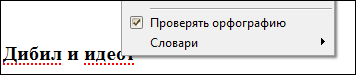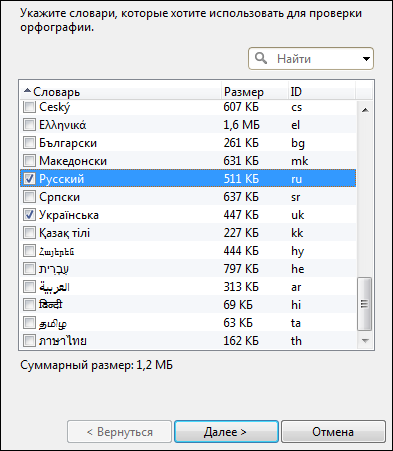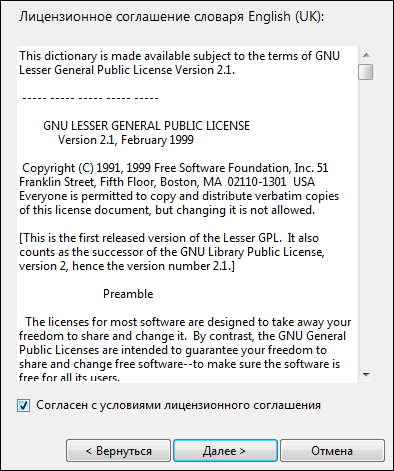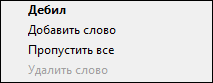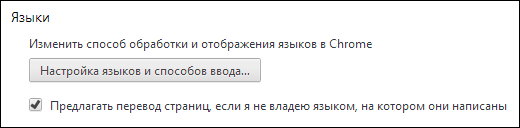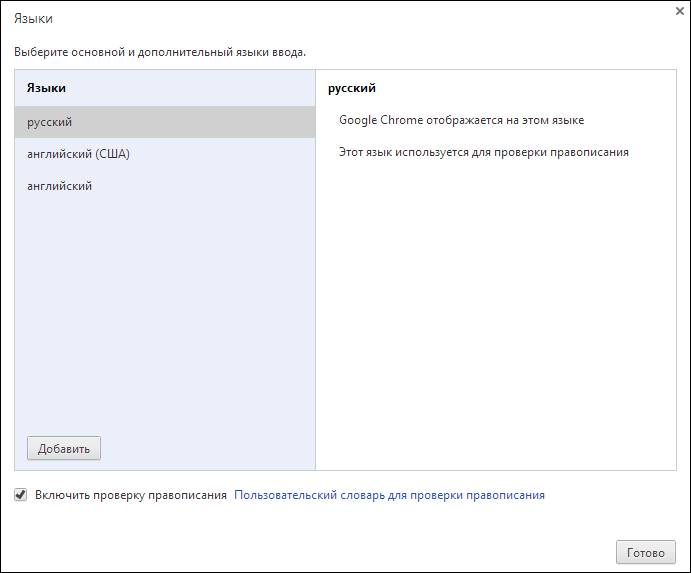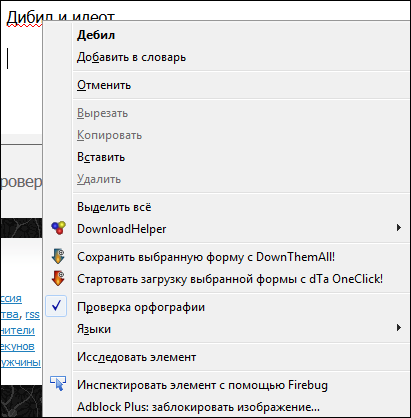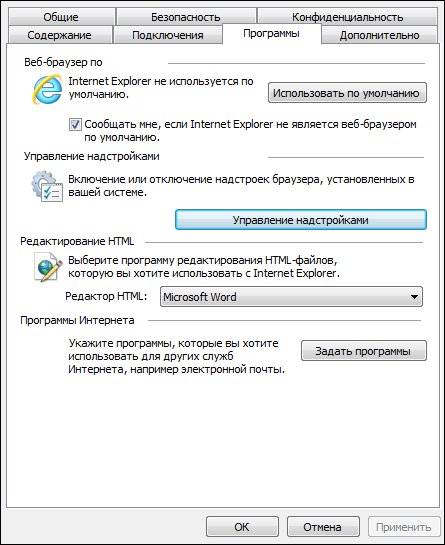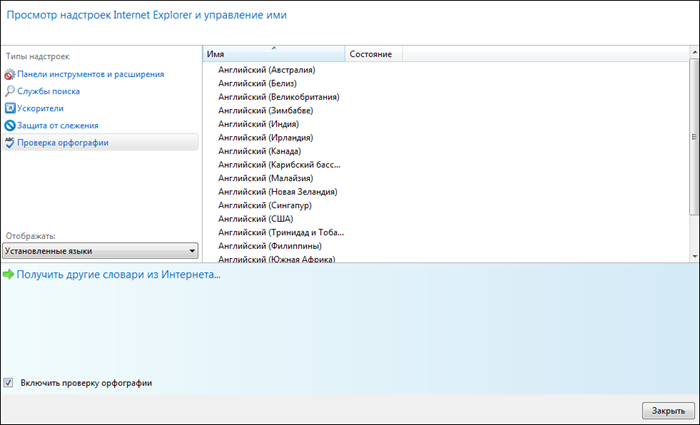|
Какой рейтинг вас больше интересует?
|
Проверочное слово2013-08-05 12:16:42 (читать в оригинале)Настройка проверки орфографии в браузерахПоследнее время в разных комментариях несколько раз встречал совет: чтобы писать грамотно, нужно больше читать. Но, так как читают сейчас в основном то, что пишут другие «грамотные» пользователи Интернета, то этот совет только вредит. Читайте книжки. Или пользуйтесь проверкой орфографии в браузерах. «Дибилка и идеот» Вот, например, комментарий под моим видео на Youtube (здесь тоже показывал). Если бы девушка смогла включить проверку орфографии в своем браузере Internet Explorer или Google Chrome, Opera или Mozilla Firefox, то точно бы не написал «дибилка» и «идеот». Хотя, кто знает… Как настроить проверку написания слов в браузерах? Да очень просто! Орфография в браузере Opera Нажмите правой кнопкой мыши (ПКМ) на слове и в меню отметьте «Проверять орфографию». Наведите курсор на меню «Словари» и выберите «Добавить /удалить словари». Укажите словари, которые вам нужны для проверки, нажмите «Далее». Согласитесь с лицензией и нажмите «Далее». После установки словарей укажите словарь по умолчанию и нажмите «Завершить». Теперь при нажатии на подчеркнутое слово ПКМ словарь предложит замену. Можно также добавить это слово в словарь или пропустить, не проверять его в дальнейшем. Орфография в браузере Google Chrome Для проверки орфографии в Chrome перейдите в настройки браузера (кнопка в правом верхнем углу), нажмите ссылку «Показать дополнительные настройки» и перейдите к меню «Языки». Нажмите кнопку «Настройка языков и способов ввода…» и слева внизу отметьте «Включить проверку правописания». Нажмите «Готово». Орфография в браузере Firefox Нажмите на слово ПКМ и отметьте в меню «Проверка орфографии». Чтобы добавить языки и словари, нажмите пункт меню «Языки» и «Добавить словари». В Firefox словари устанавливаются и добавляются на сайте браузера. Орфография в браузере Internet Explorer Орфография в IE включена по умолчанию. Если же она отключена, то для включения проверки перейдите в настройки браузера – кнопка в правом верхнем углу, выберите вкладку «Программы» и нажмите кнопку «Управление надстройками». Слева вверху выберите «Проверка орфографии» и отметьте «Включить проверку орфографии» слева внизу, нажмите «Закрыть». Internet Explorer, как всегда отличается от нормальных программ, поэтому после настроек нужно еще и перезагрузить страницу. Конечно такая проверка не поможет что бы на писать правильно это предложение но все таки уменьшит количество ошибок. Кроме того, некоторые слова браузер не подскажет. Тот же «идеот», например. Тут нужно, хотя бы, посмотреть на обложку книги Достоевского (без последней буквы, если издание старое). В тему: Старые маразмы Артемия Лебедева 10 мифов о русском языке
|
Категория «Экономика»
Взлеты Топ 5
Падения Топ 5
Популярные за сутки
|
Загрузка...
взяты из открытых общедоступных источников и являются собственностью их авторов.